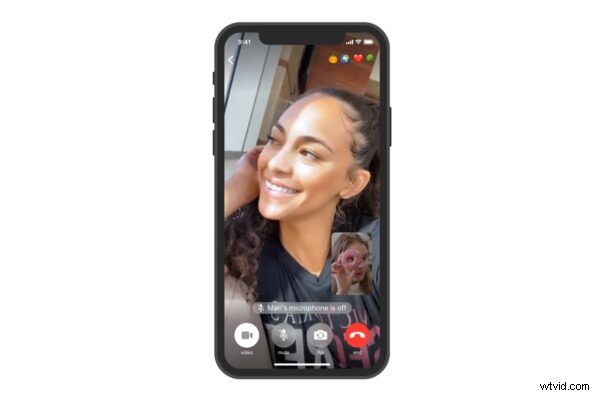
Sei nuovo su Telegram? Forse i tuoi amici, familiari o colleghi ti hanno fatto passare all'app di messaggistica istantanea più sicura? Indipendentemente da ciò, considerando che hai appena iniziato, potresti avere difficoltà a capire come sfruttare alcune delle funzionalità principali come la possibilità di videochiamare e chiamare altri utenti. Quindi, ovviamente, questo è ciò su cui ci concentreremo qui; mostrandoti come effettuare videochiamate e chiamate audio utilizzando Telegram su iPhone o iPad.
Oggi viviamo in un'era in cui le persone fanno ampiamente affidamento sulle videochiamate per le riunioni online mentre lavorano da casa, dalle aule, dalle riunioni di famiglia e da ogni sorta di altre cose. A questo punto, è una funzionalità che quasi tutti si aspetterebbero durante l'installazione di una nuova app di messaggistica sul proprio dispositivo. Senza sorprendere nessuno, Telegram offre video e chiamate vocali crittografate end-to-end, proprio come la maggior parte degli altri principali servizi di messaggistica.
Se sei una persona che ha utilizzato iMessage fino a poco tempo fa, all'inizio potresti avere problemi a capire le funzionalità di videochiamata di Telegram. Qui ti guideremo attraverso i passaggi necessari per effettuare chiamate video e audio utilizzando Telegram sul tuo iPhone.
Come effettuare videochiamate utilizzando Telegram su iPhone/iPad
Iniziamo con la funzione di videochiamata, poiché è ciò che la maggior parte delle persone sarebbe interessata a scoprire. La buona notizia è che Telegram lo ha mantenuto chiaro e semplice. Quindi, senza ulteriori indugi, iniziamo:
- Avvia l'app Telegram sul tuo iPhone e apri la chat con la persona con cui stai provando a videochiamare.
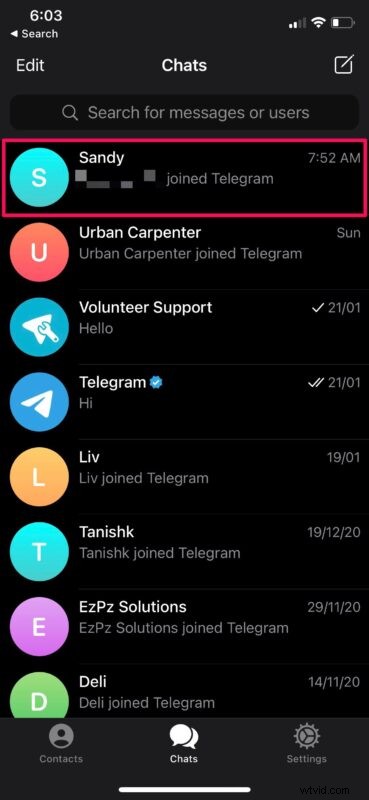
- Quindi, tocca il nome del contatto in alto per visualizzare il suo profilo.
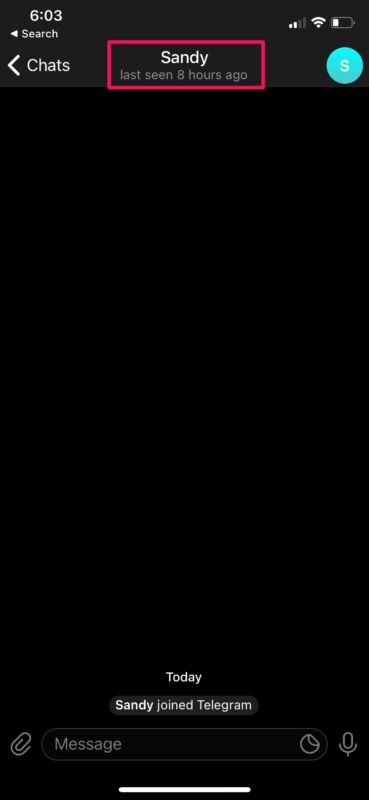
- Qui troverai l'opzione per effettuare una videochiamata proprio accanto al pulsante Disattiva. Tocca l'opzione "Video" per iniziare la chiamata.
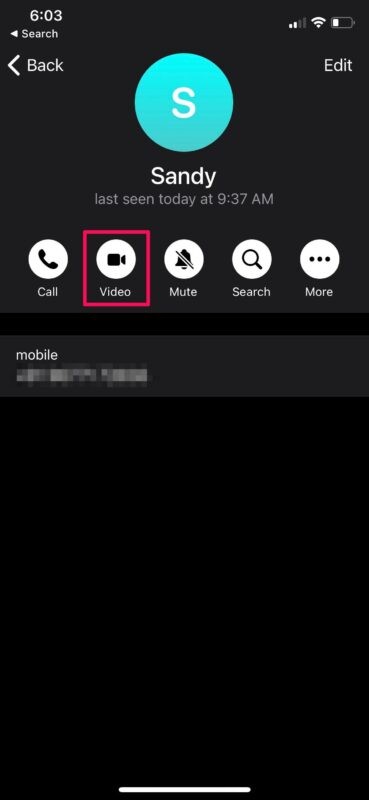
- Telegram potrebbe richiedere la tua autorizzazione per l'accesso alla videocamera e al microfono. Tocca "OK" per continuare.
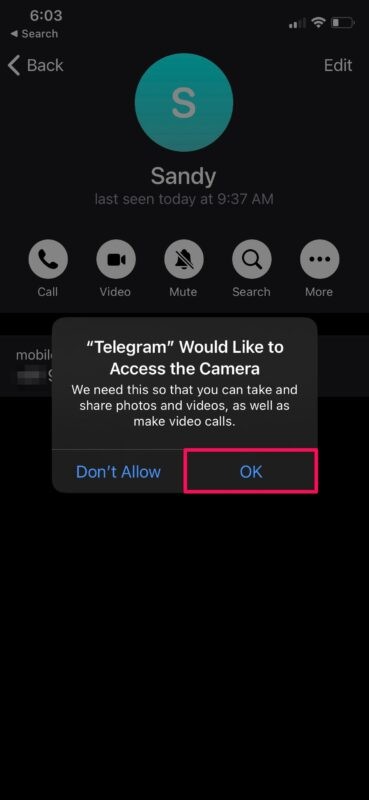
- A questo punto, l'altro utente deve solo rispondere alla tua chiamata. Dopo aver avviato una videochiamata, avrai la possibilità di passare dalla fotocamera anteriore a quella posteriore utilizzando l'opzione "Capovolgi". Inoltre, puoi spegnere la videocamera in qualsiasi momento durante la chiamata toccando l'icona della videocamera.
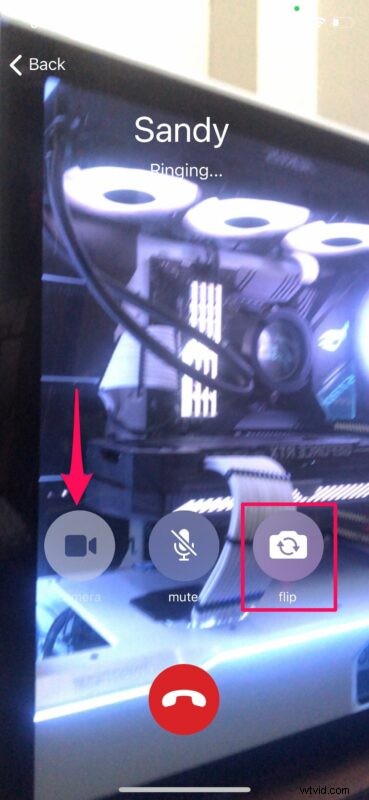
Questo è tutto. Ora sai come avviare una videochiamata Telegram sul tuo iPhone.
Come effettuare chiamate audio su Telegram
Avviare una sessione di chat vocale su Telegram è simile a fare una videochiamata ed è piuttosto semplice. Se hai letto la sezione sopra, probabilmente l'hai già capito, ma se l'hai saltato, segui questi due semplici passaggi.
- Toccando il nome del contatto da una chat aperta si accede alla schermata seguente. Qui, seleziona semplicemente l'opzione "Chiama" per avviare una chiamata vocale.
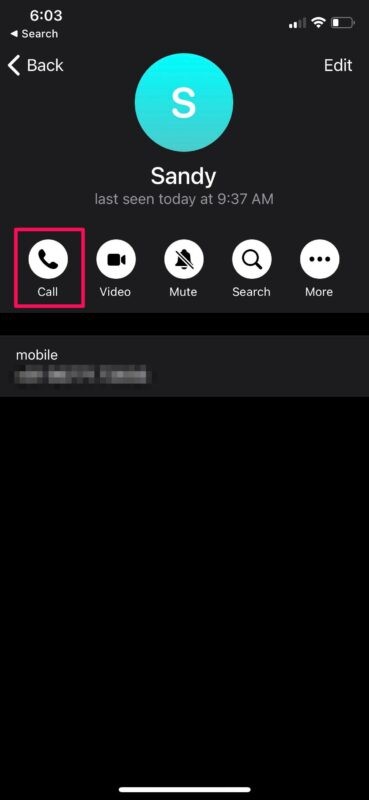
- Mentre aspetti che il ricevitore risponda alla chiamata, puoi passare alla modalità altoparlante, se necessario. Durante una chiamata, puoi disattivare il microfono quando qualcuno sta cercando di parlare con te in background.
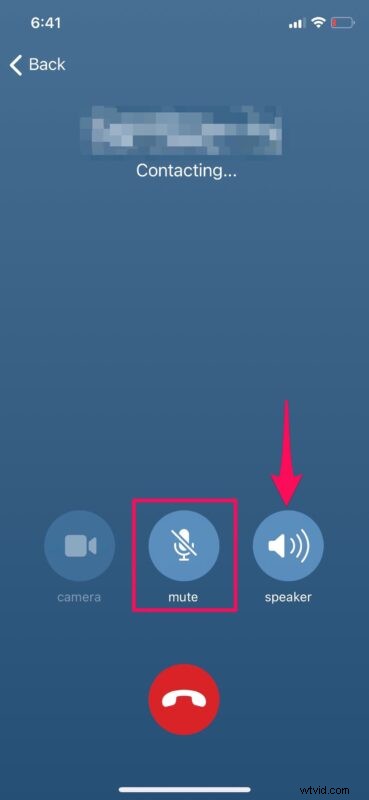
Come puoi vedere, è praticamente come effettuare una videochiamata, fatta eccezione per la mancanza di funzionalità specifiche per i video.
Se fai parte di un gruppo Telegram, potrai utilizzare le chat vocali di gruppo, che funzionano in modo leggermente diverso rispetto alle normali chiamate vocali. La particolarità della funzione di chat vocale di gruppo di Telegram è che supporta poche migliaia di partecipanti, un numero enorme rispetto alla concorrenza.
Sfortunatamente, le videochiamate di gruppo non sono ancora disponibili su Telegram, ma la società sta attualmente lavorando per portare la funzionalità sulla piattaforma il prima possibile. Pertanto, puoi aspettarti che venga implementato presto.
Ovviamente, la versione iPhone dell'app era il nostro obiettivo principale nella procedura sopra, ma puoi seguire questi passaggi esatti per effettuare videochiamate Telegram anche dal tuo iPad, poiché iPadOS è solo iOS ridisegnato per lo schermo più grande. Sarai anche sorpreso di scoprire che questi passaggi sono praticamente gli stessi anche per i dispositivi Android.
Se utilizzi altre importanti app di social network, potresti essere interessato a imparare come effettuare videochiamate anche su piattaforme come WhatsApp, Facebook, Instagram, Skype, ecc.
Ci auguriamo che tu sia stato in grado di iniziare con le videochiamate e le chiamate vocali di Telegram senza incorrere in problemi. Quanto spesso fai videochiamate in questi giorni? Qual è la tua funzionalità preferita orientata alla privacy offerta da Telegram? Facci sapere le tue preziose opinioni e condividi le tue esperienze personali nella sezione commenti in basso.
